Apa itu ScreenApp?
ScreenApp adalah platform online inovatif yang menyediakan rangkaian alat berbasis AI yang dirancang untuk merekam, mentranskrip, dan meringkas konten audio dan video. Ditujukan untuk individu maupun bisnis, ScreenApp menyederhanakan proses merekam aktivitas layar, melakukan rapat, dan membuat materi edukasi.
Dengan antarmuka yang ramah pengguna, ScreenApp memungkinkan pengguna merekam layar dan webcam mereka hanya dengan satu klik, sangat ideal untuk webinar, tutorial, dan presentasi. Platform ini dilengkapi kemampuan AI yang kuat, termasuk transkripsi dan ringkasan otomatis, memungkinkan pengguna menghasilkan catatan ringkas dan rangkuman dari konten rekaman dengan lancar.
Selain itu, ScreenApp menawarkan paket gratis, memungkinkan pengguna mengeksplorasi fungsi-fungsi utamanya tanpa registrasi atau pembayaran. Layanan ini juga mencakup opsi premium yang menyediakan fitur tambahan seperti penyimpanan cloud dan manajemen video lanjutan. Secara keseluruhan, ScreenApp menonjol sebagai alat serbaguna bagi siapa saja yang ingin mengefisienkan alur kerja dan meningkatkan produktivitas dalam pengelolaan konten audio dan video.
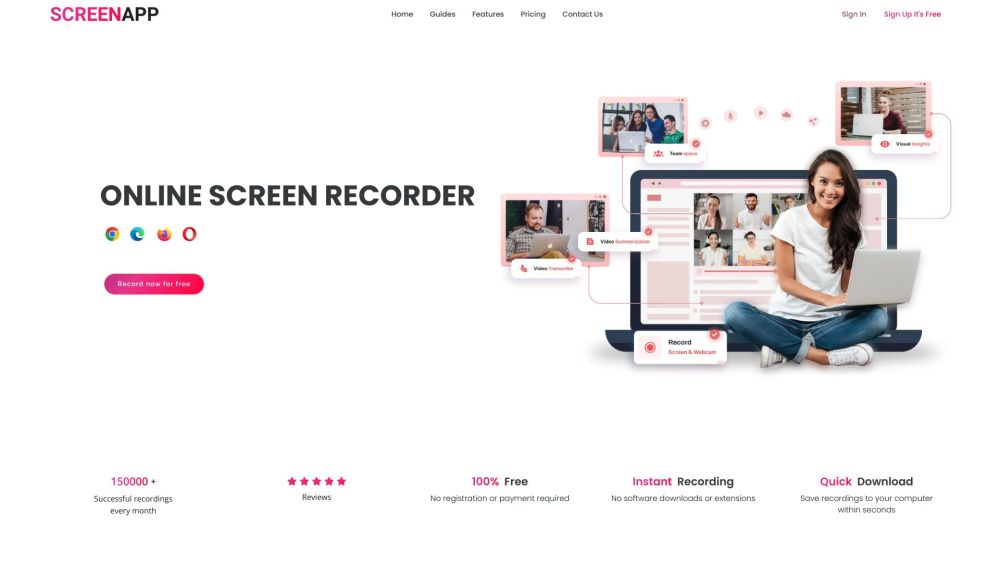
Kasus Penggunaan ScreenApp
ScreenApp adalah platform inovatif yang memanfaatkan alat berbasis AI untuk merekam, mentranskrip, meringkas, dan menganalisis konten audio dan video. Berikut beberapa kasus penggunaan utama:
- Dokumentasi Hukum: ScreenApp memungkinkan profesional hukum merekam pertemuan klien dan sidang pengadilan dengan mudah. Fitur transkripsinya menyediakan catatan akurat dari percakapan hukum, yang sangat penting untuk persiapan kasus dan dokumentasi.
- Rapat: Bisnis dapat meningkatkan efisiensi rapat mereka dengan ScreenApp. Dengan merekam diskusi dan menghasilkan transkripsi real-time, tim dapat fokus pada percakapan daripada mencatat, menghasilkan rapat yang lebih produktif dengan ringkasan yang mudah diakses.
- Pendidikan: Pendidik dan siswa dapat memanfaatkan ScreenApp untuk kuliah dan sesi belajar. Platform ini memungkinkan pengguna merekam kelas, mentranskripsikannya, dan membuat ringkasan, yang membantu pemahaman dan retensi materi kursus yang lebih baik.
- Wawancara: Untuk jurnalis dan perekrut, ScreenApp menyederhanakan proses melakukan wawancara. Ini merekam percakapan sambil menyediakan transkripsi dan ringkasan, membantu profesional fokus pada dialog tanpa khawatir melewatkan poin-poin penting.
- Dukungan Pelanggan: Tim support dapat memanfaatkan ScreenApp dengan merekam interaksi pelanggan dan menghasilkan transkrip. Ini memungkinkan pelacakan masalah yang lebih baik dan tindak lanjut yang lancar, memastikan kepuasan pelanggan yang lebih baik.
Kasus-kasus penggunaan ini menunjukkan keserbagunaan ScreenApp dan potensinya untuk mengefisienkan alur kerja di berbagai industri.
Cara Mengakses ScreenApp
Mengakses ScreenApp adalah proses yang sederhana. Ikuti langkah-langkah mudah ini untuk memulai:
- Login: Kunjungi situs web ScreenApp di screenapp.io. Klik tombol "Log In" yang terletak di pojok kanan atas halaman utama. Masukkan alamat email terdaftar dan kata sandi Anda. Jika Anda pengguna baru, klik "Start Free" untuk membuat akun.
- Navigasi ke Dashboard: Setelah login, Anda akan diarahkan ke dashboard pribadi Anda. Di sini, Anda dapat melihat gambaran umum rekaman, fitur, dan pengaturan akun Anda, memudahkan pengelolaan tugas Anda.
- Temukan Rekaman: Cari bagian berlabel "My Recordings" atau "Library." Area ini berisi semua rekaman tersimpan Anda, memungkinkan Anda mengaksesnya dengan cepat untuk pemutaran, pengeditan, atau berbagi.
- Akses Fitur: Tergantung pada paket berlangganan Anda, jelajahi fitur tambahan seperti transkripsi, pengeditan video, atau alat ringkasan AI. Opsi-opsi ini dapat ditemukan di menu utama atau bilah navigasi, meningkatkan produktivitas Anda.
Dengan mengikuti langkah-langkah ini, Anda dapat dengan mudah mengakses dan menggunakan fitur-fitur canggih ScreenApp untuk semua kebutuhan perekaman audio dan video Anda.
Cara Menggunakan ScreenApp: Panduan Langkah demi Langkah
ScreenApp adalah alat yang kuat untuk merekam, mentranskrip, dan meringkas konten audio dan video. Ikuti langkah-langkah ini untuk memaksimalkan fitur-fiturnya:
Langkah 1: Mendaftar
- Kunjungi ScreenApp.io dan klik "Start Free." Anda dapat mendaftar menggunakan email, Google, atau akun Facebook. Ini memberikan Anda akses instan ke fitur-fitur ScreenApp.
Langkah 2: Pilih Opsi Perekaman
- Setelah login, pilih apakah Anda ingin merekam layar, audio, atau webcam Anda. ScreenApp memungkinkan Anda merekam seluruh layar, aplikasi tertentu, atau tab browser tunggal.
Langkah 3: Sesuaikan Pengaturan
- Sebelum mulai merekam, sesuaikan pengaturan untuk input audio (mikrofon atau audio sistem) dan pilih apakah Anda ingin menyertakan rekaman webcam. Penyesuaian ini meningkatkan kualitas rekaman Anda.
Langkah 4: Mulai Merekam
- Klik tombol "Record" untuk memulai sesi Anda. Anda dapat menghentikan rekaman kapan saja dengan mengklik tombol yang ditentukan atau menggunakan pintasan keyboard.
Langkah 5: Edit dan Simpan
- Setelah merekam, gunakan alat pengeditan bawaan ScreenApp untuk memotong atau memodifikasi video Anda. Simpan rekaman Anda baik secara lokal atau ke cloud, tergantung pada paket berlangganan Anda.
Langkah 6: Transkrip dan Ringkas
- Manfaatkan alat AI ScreenApp untuk mentranskripsikan rekaman Anda menjadi teks dan menghasilkan ringkasan singkat. Fitur ini sangat berharga untuk meninjau poin-poin kunci dengan cepat.
Langkah 7: Bagikan Konten Anda
- Bagikan rekaman Anda dengan lancar melalui tautan langsung atau ekspor ke platform seperti YouTube dan Vimeo. Fitur ini meningkatkan kolaborasi dan aksesibilitas.
Dengan mengikuti langkah-langkah ini, Anda dapat menggunakan ScreenApp secara efisien untuk mengefisienkan tugas perekaman, transkripsi, dan peringkasan Anda!
Cara Membuat Akun di ScreenApp
Membuat akun di ScreenApp adalah proses yang sederhana. Ikuti langkah-langkah mudah ini untuk memulai:
- Kunjungi Website: Buka halaman utama ScreenApp dengan memasukkan URL screenapp.io di browser Anda. Ini akan membawa Anda ke antarmuka utama di mana Anda dapat mengakses semua fitur.
- Klik "Sign Up (It's Free)": Temukan tombol "Sign Up (It's Free)" di pojok kanan atas halaman utama dan klik. Ini akan memulai proses pembuatan akun.
- Pilih Metode Pendaftaran: Anda dapat mendaftar menggunakan salah satu dari tiga metode: Google, Facebook, atau entri manual (email/password). Pilih metode yang paling nyaman untuk Anda. Jika Anda memilih untuk mendaftar secara manual, pastikan Anda memiliki alamat email yang valid.
- Isi Informasi Anda: Jika Anda memilih pendaftaran manual, berikan nama, alamat email, dan buat kata sandi. Pastikan untuk memilih kata sandi yang kuat untuk keamanan akun Anda.
- Verifikasi Email Anda: Periksa kotak masuk Anda untuk email verifikasi dari ScreenApp. Klik tautan yang disediakan dalam email untuk memverifikasi akun Anda. Langkah ini penting karena mengaktifkan akun Anda dan memastikan alamat email valid.
- Login ke Akun Anda: Setelah verifikasi, kembali ke halaman utama ScreenApp dan login menggunakan kredensial Anda. Setelah login, Anda dapat mulai mengeksplorasi fitur-fitur ScreenApp untuk merekam, mentranskrip, dan menganalisis konten audio dan video Anda.
Dengan mengikuti langkah-langkah ini, Anda akan berhasil membuat akun ScreenApp dan siap menggunakan alat perekaman yang kuat.
Tips Menggunakan ScreenApp Secara Efektif
ScreenApp adalah alat yang kuat untuk merekam, mentranskrip, dan meringkas konten audio dan video. Untuk memaksimalkan pengalaman Anda, pertimbangkan tips-tips bermanfaat ini:
- Pilih Opsi Perekaman yang Tepat: Saat memulai rekaman, pilih mode yang sesuai—Screen Only, Screen + Webcam, atau Webcam Only—untuk memenuhi kebutuhan Anda. Ini memastikan Anda menangkap elemen-elemen yang diperlukan untuk proyek Anda.
- Manfaatkan Pengaturan Audio: Jika Anda tidak memerlukan audio, pastikan untuk mematikan fitur perekaman audio. Ini menghemat ruang penyimpanan dan memudahkan pengeditan nantinya.
- Manfaatkan Fitur AI: Gunakan alat transkripsi dan ringkasan berbasis AI ScreenApp untuk mengubah rekaman Anda menjadi teks dan mengekstrak poin-poin kunci. Ini menghemat waktu dan meningkatkan alur kerja Anda.
- Atur Rekaman Anda: Setelah merekam, kategorikan file Anda ke dalam folder untuk akses mudah. Ini sangat berguna jika Anda sering merekam topik atau proyek yang berbeda.
- Jelajahi Opsi Integrasi: Jika Anda menggunakan platform seperti Zoom atau Microsoft Teams, manfaatkan kemampuan integrasi ScreenApp untuk perekaman dan transkripsi yang lancar selama rapat.
Dengan mengikuti tips ini, Anda dapat meningkatkan produktivitas dan memaksimalkan fitur-fitur ScreenApp!




